3 semplici modi per unire due o più video senza filigrana
Durante l'editing video, potresti avere spesso la necessità di unire video. Stai cercando un modo semplice, soprattutto gratuito, per combinare due video insieme?
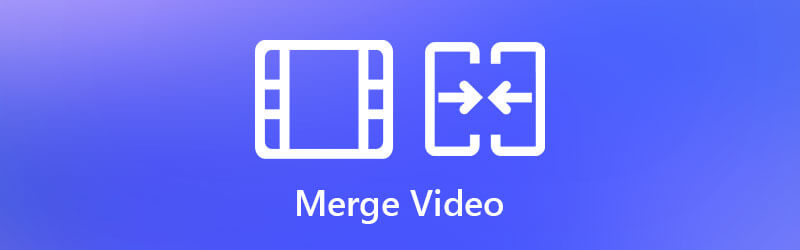
Questo post condivide 3 modi efficaci per combina video. Sia che tu voglia unire video fianco a fianco online, unire file video in VLC o fare affidamento su uno strumento di fusione video professionale per combinare due o più video insieme in Windows 10/8/7 o macOS, puoi trovare una guida dettagliata per aiutarti lo fai.
Quando cerchi come unire i video su Internet, puoi vedere che molti risultati di ricerca sono collegati a una fusione di video online. Qui nella prima parte, ci piace presentarvi il popolare Fusione video gratuita a unisci video online gratis.
Free Video Merger supporta tutti i formati video più utilizzati come MP4, MOV, MKV, FLV, WMV, 3GP, VOB, MPG e altri. Ti consente di unire più video in un nuovo file mantenendo un'alta qualità. Questa fusione video basata sul web è totalmente gratuita e sicura al 100%. Puoi seguire i passaggi seguenti per unire due o più clip video insieme online.
Apri il tuo browser web e vai a questo sito di fusione video online gratuito. Clicca il Aggiungi video per la fusione e segui le istruzioni sullo schermo per installare un launcher di piccole dimensioni per la combinazione di video. Successivamente, sullo schermo verrà visualizzata una finestra pop-up per selezionare i clip video che si desidera unire.

Ora verrai portato al Unione di video finestra. Qui puoi aggiungere più file video in base alle tue necessità. Inoltre, puoi selezionare una risoluzione adatta per il video combinato. Questo combinatore video gratuito mostrerà la durata per te. Ti permette anche di scegliere un nuovo formato di output. Dopo queste operazioni, puoi semplicemente cliccare su Unisci ora pulsante per iniziare a unire i file video.

Seleziona una cartella di file di destinazione per il nuovo video creato. Quindi inizierà il processo di unione dei video. Quando vedi il Iscriviti con successo notifica, fare clic sul pulsante OK.

VLC è uno strumento di riproduzione multimediale gratuito e open source che offre anche molte utili funzioni di modifica tra cui l'unione di video. Puoi fare affidamento su di esso per unire facilmente i video.
Apri VLC Media Player sul tuo computer Windows 10/8/7, macOS o Linux. Clic Media menu e quindi selezionare il Apri più file opzione dal menu a discesa.
Nel nuovo Open Media finestra pop-up, sotto il Compila il scheda e fare clic Aggiungi pulsante per selezionare e importare i file video che si desidera unire. Successivamente, fai clic su Converti / Salva e quindi scegli il pulsante convertire opzione.
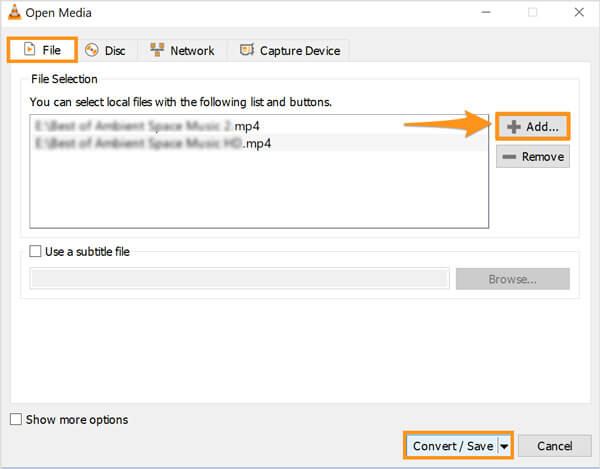
Nella finestra Converti, puoi selezionare un formato di output adatto per questo video combinato. Clic Scopri la nostra gamma di prodotti pulsante in basso a destra per impostare la posizione del file di destinazione. Quindi fare clic su Inizio pulsante per unire i video in VLC.
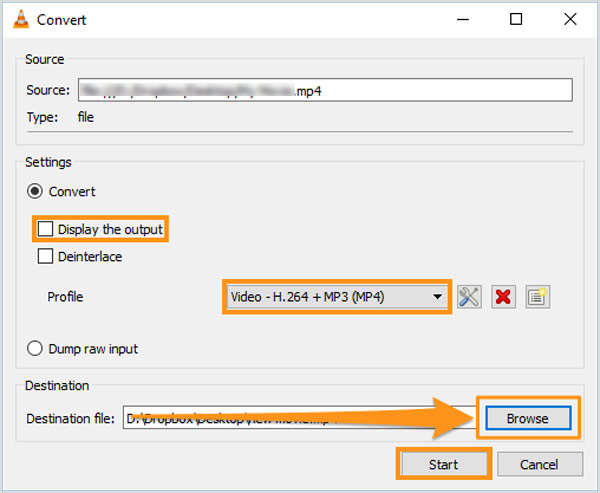
Durante questo passaggio, faresti meglio a spuntare la casella prima di Visualizza l'output opzione. In questo modo, puoi facilmente individuare il video unito sul tuo computer.
Se desideri più funzionalità di modifica e preferisci una migliore esperienza di unione video, dovresti rivolgerti all'editor video professionale e al software di conversione, Video Converter Ultimate. Come fusione video, ha la capacità di unire due o più clip video insieme mantenendo la qualità originale. Supporta altamente tutti i formati video e audio più diffusi. Quando unisci i video, puoi modificarli liberamente e aggiungi nuovi sottotitoli e tracce audio al nuovo video unito.
Come accennato in precedenza, questo video joiner ti consente di unire video in Windows 10/8/7 e macOS. Dovresti scegliere la versione giusta in base al tuo sistema e installarla gratuitamente sul tuo computer. Quando lo inserisci, fai clic su aggiungi file pulsante per importare i file video.

Spunta il Unisci in un unico file casella davanti al Converti tutto pulsante nell'angolo in basso a destra.

Seleziona un formato di output adatto da Converti tutto in. Quindi fare clic su Converti tutto pulsante per iniziare a unire tutti i video aggiunti insieme.

Prima di unire i video, puoi utilizzare diverse funzioni di modifica per modificare i tuoi video e regolare gli effetti. Ad esempio, puoi usare taglio funzione per rimuovere alcuni contenuti video indesiderati con il taglierina video. Inoltre, puoi aggiungere la tua filigrana personale al video unito.
Come unire i video fianco a fianco?
Per posizionare due video fianco a fianco e unirli insieme, dovresti utilizzare un editor video che supporti la funzione schermo diviso o doppio schermo. Qui puoi utilizzare il Video Convert Ultimate consigliato sopra per unire i video fianco a fianco. Quando lo inserisci, usa Collage per posizionare i video uno accanto all'altro.
Posso unire i video clip su Mac utilizzando iMovie?
Sì. iMovie è l'editor video predefinito e ufficiale per gli utenti Mac. Ha una funzione di unione rapida per collegare due video insieme. Puoi aggiungere i tuoi clip video alla timeline di iMovie, quindi trascinare un clip nella parte finale del primo video. In questo modo, due clip verranno unite con facilità. Successivamente, puoi esportarli come un intero file video.
Posso unire video di formati diversi?
Sì, con tutti i 3 strumenti di fusione video consigliati, puoi aggiungere liberamente video in diversi formati e poi combinarli insieme.
Qui in questo post, ti vengono presentati 3 fantastici strumenti di unione video per unire video. Puoi scegliere il tuo video joiner preferito e seguire la guida correlata per combinare i video insieme.
Più Reading
Unisci file video AVI online gratuitamente in 1 minuto
Come combinare i file AVI in uno quando hai due o più file video AVI in attesa di essere combinati? Questo articolo ti fornirà due metodi efficienti.
Ecco le 15 migliori applicazioni per la creazione di collage video per realizzare incredibili opere d'arte su dispositivi Windows, Mac, iPhone e Android come i professionisti.
Come unire più file MP4 senza perdere la qualità
Ecco i 5 migliori software MP4 Joiner per Windows e Mac. Ti consentono di unire o unire due o più file MP4 in un singolo video per raccontare un'intera storia.
3 modi per realizzare un video a schermo diviso in iMovie
Come mettere due video fianco a fianco in iMovie? Come dividere i video in iMovie? Posso combinare due video fianco a fianco su iPhone o iPad con iMovie? Questo post fornisce una guida dettagliata sullo schermo diviso di iMovie.